 Рейтинг: 4.1/5.0 (1802 проголосовавших)
Рейтинг: 4.1/5.0 (1802 проголосовавших)Категория: Инструкции
SAMSUNG PC Share Manager
Совместимость с Windows 7. люди пишут что работает
Язык интерфейса: Мультиязычный (русский присутствует)
Таблэтка. Не требуется
Системные требования: OC Windows XP / Vista
Описание: Цифровой медиасервер предназначен для соединения теливизоров Samsung с внешними устройствами (ПК, ноутбук). 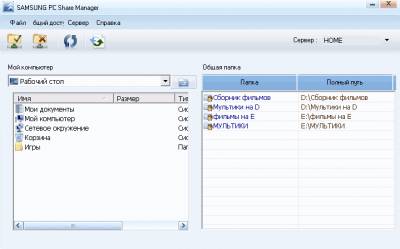
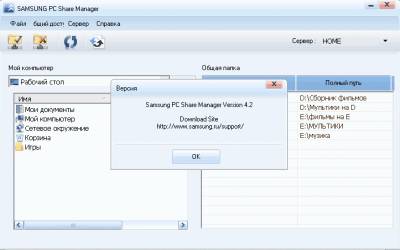
СКАЧАТЬ ВЫ МОЖЕТЕ ЗДЕСЬ
Доп. информация:
Краткий процесс соединения телевизора Samsung с компьютером по сети (напрямую)
- Сначала надо включить Ваш телевизор и PC.
- Потом соеденить их сетевым перекрёстным(!) кабелем
- Теперь нужно прописать IP адреса для компа и тв. На компе в сетевом окружении ставим IP адрес 192.168.1.1. а на ТВ - 192.168.1.2. Маска подсети 255.255.255.0 и там и там.
- Запускаем програмку PC share manager (делаем процедуру по скриншоту №2 !). а именно.
1) находим папку, в которой лежит наш файл или файлы;
2) вверху есть кнопочка с зелёной галочкой, жмем на неё - то есть даём доступ ТВ к этой папке;
3) идём в верхнее меню, "Общий доступ" => "Установить политику устройства" => Устройству поставить статус "принято"
- после жмём "Установить установленное состояние" (круговая зелёная стрелка), то есть, сохраняем.
- идём к телевизору, жмём на пульте кнопку "media player" и усё. наслаждаемся видео с PC.
Цитата:
P.S. Не забывайте об антивирусе или файерволе, они могуть блокировать соединение. Я в NOD32 отключил файервол, и тогда смог подключиться к ТВ. Или составьте правило для данной програмки в файерволе NOD 32 или добавьте в исключения в своём файерволе. Ниже есть подробный процесс добавления программы в исключения файервола.
Добавления программы SAMSUNG PC Share Manager 4.2 в исключение файервола NOD32 Smart Security4 (в картинках)
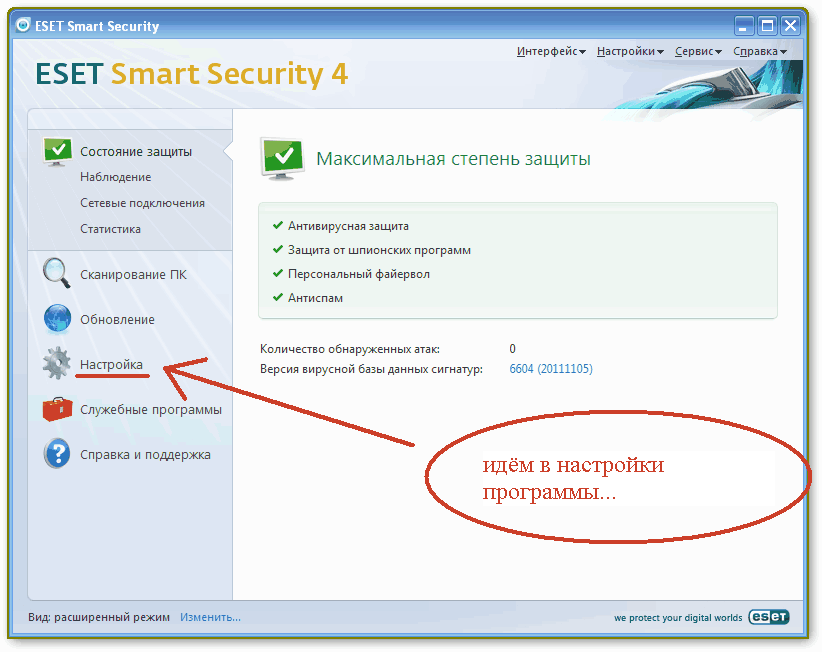
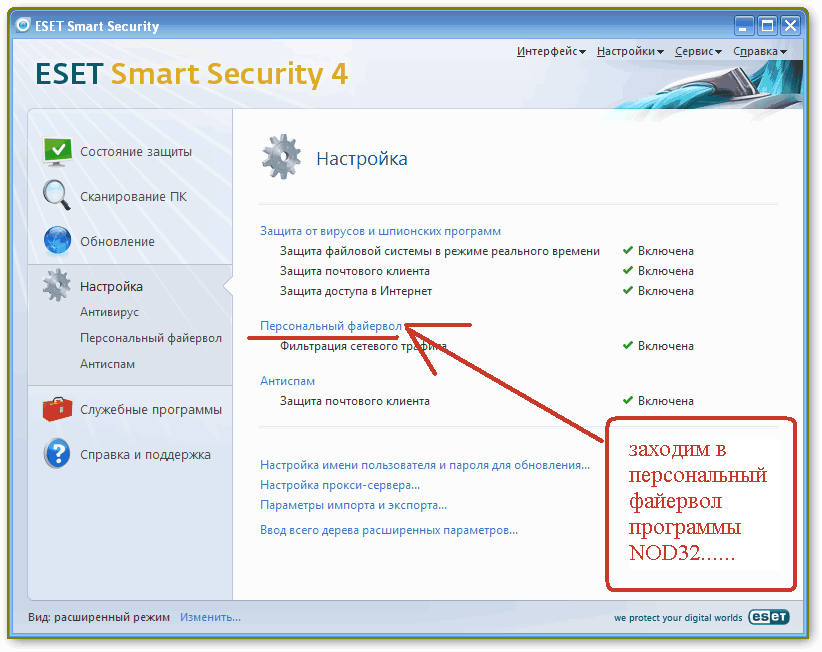
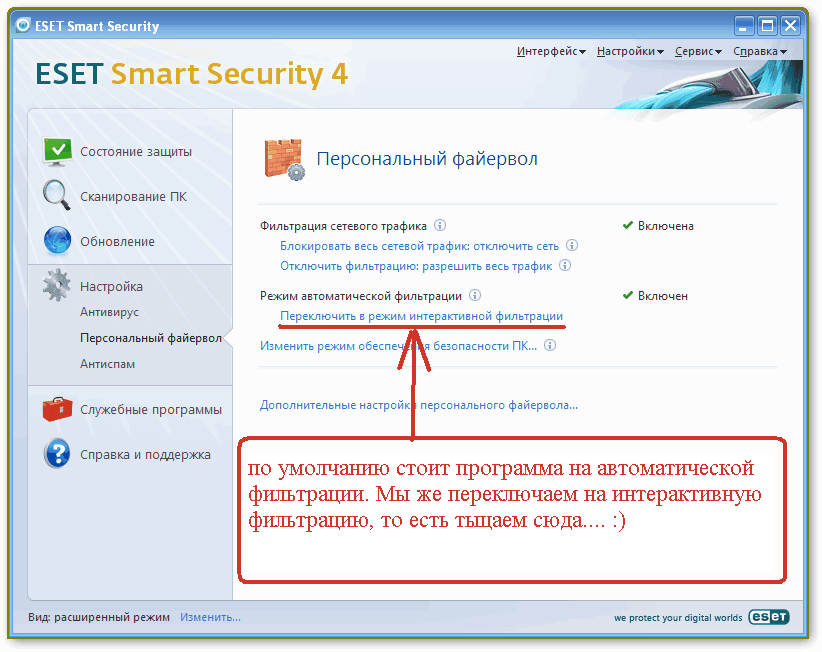
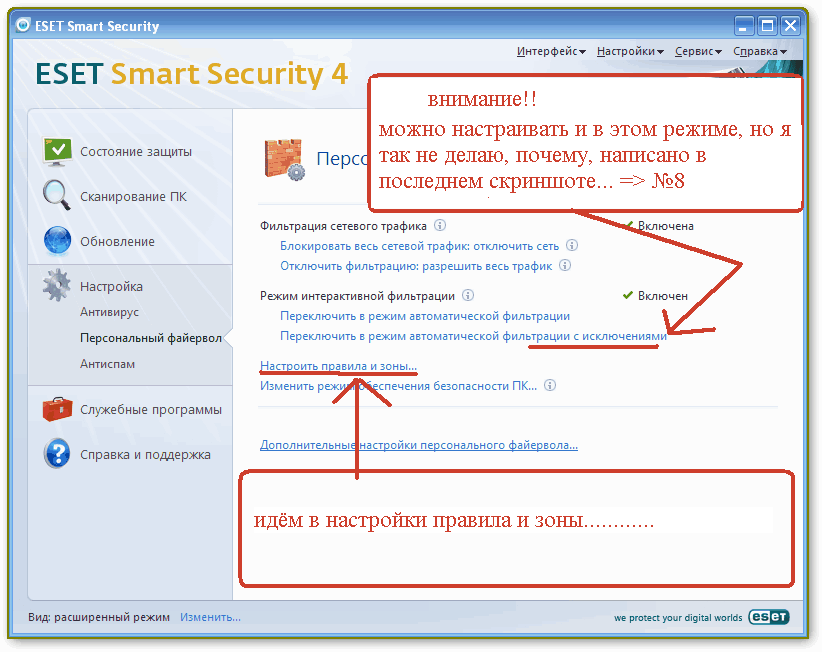
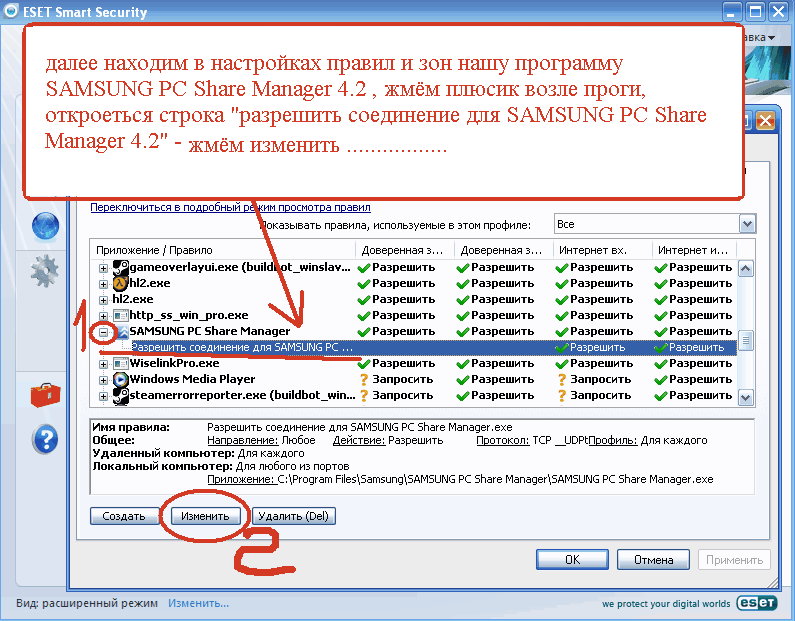
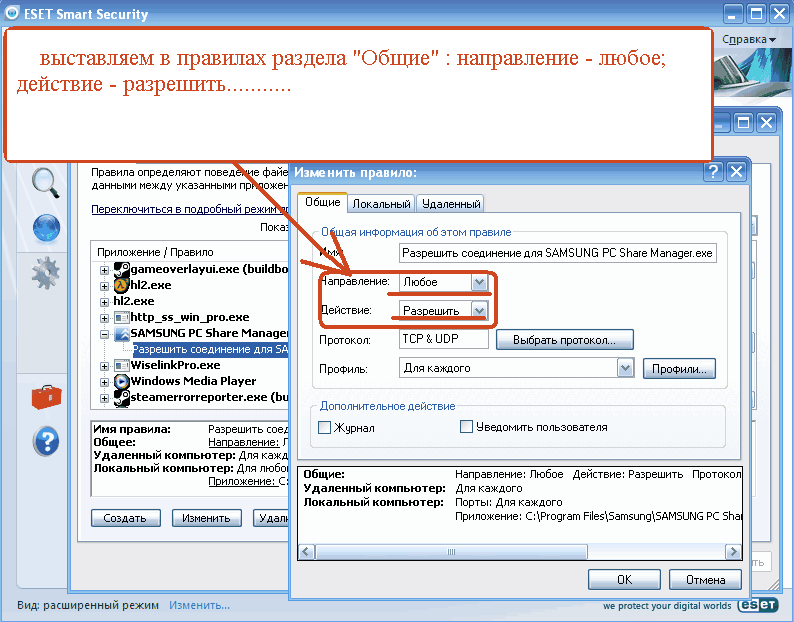
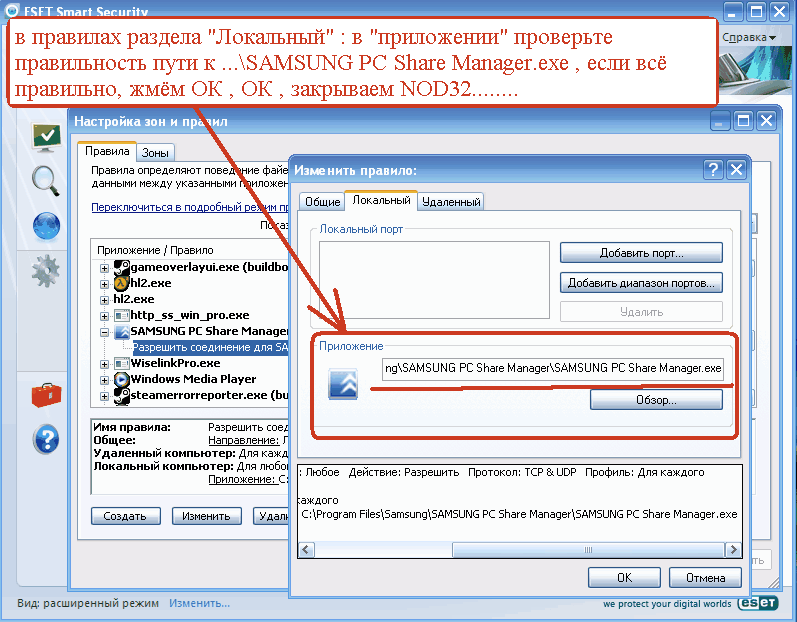
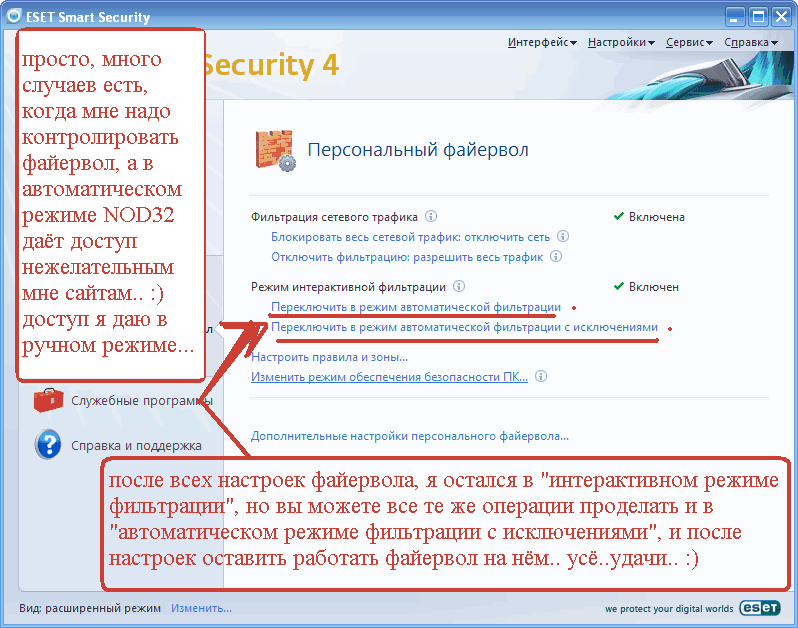
Технология AllShare предусматривает беспроводную синхронизацию ПК, ноутбуков и мобильных телефонов Samsung с ТВ, обеспечивая передачу потокового контента, просмотр вкладок и информации о звонках, текстовых сообщениях на экране ТВ.
Синхронизация телефона и телевизора SMART TVСинхронизация устройств происходит посредством встроенного Wi-Fi-модуля в телефоне и встроенного или опционального Wi-Fi модуля в LED-телевизорах. Таким образом два устройства могут обмениваться между собой информацией. Для синхронизации устройств необходимо запустить приложение AllShare в двустороннем порядке. На экране телевизора в списке внешних носителей появится название телефона. Нажатием кнопки «Enter» можно включить функцию MediaPlay со следующим набором опций: «Видео», «Фото», «Музыка» и «Записанные ТВ-передачи». Остается только выбрать необходимый файл.
Также можно использовать телефон для запуска медиафайлов на экране ТВ, расположенном на жестком диске вашего ПК. Чтобы это осуществить, в меню AllShare вашего телефона выберите «Воспроизвести файл с сервера на другом проигрывателе», что позволит получить доступ к медиаконтенту, расшаренному с ПК.
 Способы расшаривания мультимедиа контента с компьютера на телевизоре
Варианты подключения телевизора и ПК в домашней сети
Способы расшаривания мультимедиа контента с компьютера на телевизоре
Варианты подключения телевизора и ПК в домашней сети
1. Компьютер — ТВ (или др. медиа устройство).
Для соединения необходимо использовать сетевой кабель кроссоверного типа.
2. Компьютер — Коммутатор (свитч ) — ТВ (или др. медиа устройство).
Для соединения устройств необходимо использовать сетевые кабели, обжатые прямым способом.
3. Компьютер — Маршрутизатор — ТВ (или др. медиа устройство).
Для соединения устройств необходимо использовать сетевые кабели, обжатые прямым способом.
В Windows Media Player необходимо зайти в Поток и включить следующие опции — Разрешить удаленное управление проигрывателем и Автоматически разрешать воспроизводить устройствам мое мультимедиа. затем перейти в Дополнительные параметры потоковой передачи и разрешить передачу в сети, нажав на необходимом устройстве ссылку Настроить и выделить Сделать все элементы библиотеки доступными для этого устройства. Для передачи мультимедиаконтента необходимо синхронизировать ПК и Телефон при помощи Wi-Fi. в результате при нажатии на телефоне Воспроизвести файл с сервера на другом проигрывателе. появится название ПК, нажав на которое, откроется контент из библиотеки Windows Media Player. Теперь медиаконтент можно воспроизводить и закачивать на телефон.
 Samsung Allshare позволяет:
Samsung Allshare позволяет:
Внимание! Не забывайте настраивать антивирус и файрвол, чтобы разрешить доступ к мультимедиа. Если будете использовать Samsung PC Share Manager, то создайте для нее правило или добавьте в исключения.
Подключение телевизора Samsung к ПК (напрямую)

Поиск необходимо выполнять согласно руководству пользователя медиа-устройства (например, инструкция вашего ТВ). В случае, если сервер не найден и все подключения произведены правильно, то в настройках программы (в разделе Сервер ) проверить, что список разрешенных клиентских устройств пуст или IP-адрес устройства присутствует в списке разрешенных. При использовании програм-мы сетевой защиты (файрвол, антивирус), проверьте ее правила для модуля hms.exe (если сервер работает в качестве службы Windows, то для модуля hmssvc.exe ), по возможности переведите программу сетевой защиты в режим обучения, перезагрузите программу «Домашний медиа-сервер (UPnP)». А при использовании других медиа-серверов, отключите их на время настройки программы Домашний медиа-сервер.
Не открывается сервер на устройстве для воспроизведенияЕсли сервер найден, но нет возможности его открыть в медиа-устройстве, то зайдите в настройки программы «Домашний медиа-сервер (UPnP)» в раздел Устройство. режим «DLNA 1.0. «DLNA 1.5. «Сервис авторизации», «Русские названия основных папок» (использование этих настроек поможет решить проблемы с открытием сервера), а в разделе Сервер установите постоянный порт сервера (от 1024 до 65535).
Навигация по базе медиа-ресурсов на медиа-устройствеЕсли устройство поддерживает русский язык, то в настройках программы (раздел Устройство ) включите режим «Русские названия основных папок». это влияет на названия основных папок базы медиаконтента. В случае, если русский язык медиа-устройством не поддерживается, то режим кодировки русских названий выберите «Транслит», режим «Русские названия основных папок» включается/выключается по желанию пользователя (если выключен,то будут английские названия основных папок медиа-ресурсов).
Медленная навигация по базе медиаконтента может быть связана с особенностями работы медиа-устройства, включением режима «Исключать пустые папки при передаче информации на UPnP-устройства», наличием медленных съемных носителей в системе, частым изменением каталогов медиа-ресурсов и включенным режимом «Автоматическое сканирование каталогов при их изменении во время работы сервера». Режим «Исключать пустые папки при передаче информации на UPnP-устройства» можно выключить, папку «Съемные носители» можно удалить во всех разделах медиа-ресурсов (Фильмы, Музыка, Фото).
Навигация по каталогам медиа-ресурсов в структуре их хранения на диске может быть выполнена через папку «Watch Folders» (русский язык выключен), «Каталоги медиа-ресурсов» (русский язык включен). Если какой-то медиаконтент не виден на устройстве, но расшарен в программе, то это может быть связано с передаваемым сервером mime-типом для данного медиа-ресурса. Mime-тип можно изменить в настройках программы — кнопка Настройки — раздел «Медиа-ресурсы» — «Типы файлов» — выбор расширения файла — кнопка Изменить.


В этой статье мы хотим рассказать вам все о программе Samsung Allshare!
Многие ресурсы в интернете так и пытаются любыми способами продать неопытным пользователям поисковых систем програму Samsung Allshare, но мы вас убеждаем не пытайтесь заплатить за эту программу, она обсолютно бесплатныя и предоставлена для общего обзора и скачивания компанией Samsung.
Это ваша собственная медеа тека, вы можете подключить любое устройство Samsung. будь это телефон, телевизор или планшет и ноутбук. Вы можете выводить изображение на любое устройство с любого устройства, так как программа Samsung Allshare позволяет обмениваться файлами с устройствами Samsung. Вы можете зайти с телевизора на любое свое устройство и запустить любой фильм, вашу любимую музыку или посмотреть фото.

Для того что бы вам полноценно пользоватьсчя этой программой вам необходимо ее скачать и установить на компьютер, затем в программе выбрать устройства для подключения. В правом углу программы выберете (настройки общей папки) нажмите плюсик и добавте любые папки с фото, видео и адио файлами в общую папку программы Allshare. Как только все файлы будут добавленны, вы можете смело заходить с любого устройства на добавленные вами папки и просматривать любые добавленные файлы.


Скачать бесплатно программу Samsung Allshare можете с нашего ресурса
Посмотрите другое :Как подключить телевизор Samsung к компьютеру?
Чтобы создать полноценную мультимедийную сеть у себя дома, необходимо соединить не только имеющиеся компьютеры, планшеты, смартфоны, но и создать соединение с телевизором. Это удобно, потому что отпадет необходимость копировать информацию с ПК на флешку или диск, чтобы просмотреть ее на телевизоре.
Есть несколько методов подключения телевизора Samsung к компьютеру, однако более подробно остановимся на самых популярных и более простых.
Первый способ – соединение ТВ и ПК при помощи сетевого кабеля LAN со схемой «Cross-Over».
Второй способ – соединение ТВ-Маршрутизатор (или Wi-Fi)-ПК, можно использовать кабель с прямой схемой или без него.
В обоих случаях подключение осуществляется с применением утилиты AllShare и Samsung PC Share Manager.
Необходимо скачать ПО себе на компьютер, установить и настроить его так, чтобы оно могло обнаруживать доступные устройства. Среди них должен быть и ваш телевизор. После этого нужно настроить директории, в которых будет храниться доступная информация. В меню телевизора обязательно в пункте «AllShare» должно быть разрешение обмениваться данными с подключаемыми устройствами.
А вот второй способ, который очень похож на первый, используют в тех случаях, когда по какой-то причине вариант с AllShare не работает.
SAMSUNG PC Share Manager
Скачать SAMSUNG PC Share Manager V4.2 [Мультиязычный + RU] через торрент http://pic.pb.wtf/images/1/m45g7vljdx.png Скачать фильм SAMSUNG PC Share Manager V4.2 [Мультиязычный + RU]через торрент бесплантно в хорошем качестве Описание: Цифровой медиасервер предназначен для соединения теливизоров Samsung с внешними устройствами (ПК. 2012-08-14 23:05 10 10 3
Info! Золотая раздача, скачанное не засчитывается.

Здравствуйте, мои дорогие. В этой статье мы будем "потрошить" медиа-сервер Allshare PC. который представляет собой официальную разработку от производителя Samsung для своих устройств.
Хотя, если честно сказать, рассказывать долго не придется, уж очень просто и доступно, реализовано данное приложение. Функционал довольно прост и аскетичен. В принципе, тоже самое мы говорили и о мобильной версии данного медиа-сервера.
Но с другой стороны, свою основную функцию, передачу файлов с компьютера на телевизор, он выполняет хорошо, а что еще надо рядовому пользователю.
Конечно, Allshare PC не может в полной мере конкурировать со своими собратьями, такими как Twonky Server и Home Media Server. но есть на его борту и такие функции, которых нет у вышеперечисленный конкурентов.
Например, приложение поддерживает работу с "облачным" сервисом хранения данных SugarSync и может взаимодействовать с мобильными устройствами на Андроид, тем самым связывая в одну медиа-сеть, всех ваших электронных домашних любимцев. Но, обо всем по порядку, начинаем повествование.
Содержание статьи:В начале стоит отметить, что на данный момент времени, приложения Allshare PC как такового уже нет. В основном оно использовалось на более ранних моделях устройств компании. Теперь же программа подверглась модернизации и переименована в Samsung Link .
Но по большому счету, в функционале мало что поменялось. Именно поэтому, для лучшего понимания сути данной технологии, посмотрите короткий видео ролик:
Ну что же, для начала вам нужно скачать сам медиа-сервер по ссылке отсюда. Теперь его нужно установить. Сам процесс стандартный, проблем быть не должно:
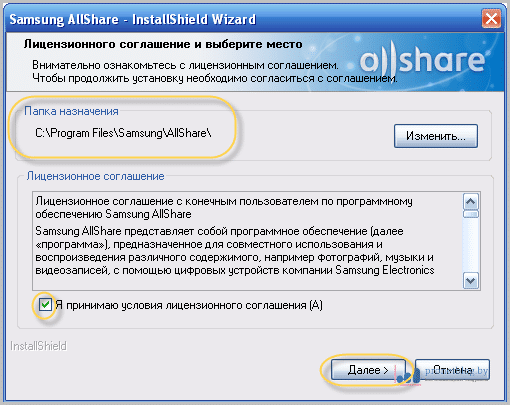
Не знаю как у вас, но у автора статьи программа устанавливалась довольно долго. Так что, приготовьтесь немного подождать, но это стоит того. После завершения инсталляции, Allshare сама попросится к запуску.
Другой способ сделать это, кликнуть по значку приложения в системной трее правой кнопкой мыши и выбрать пункт "Запустить Samsung Allshare":
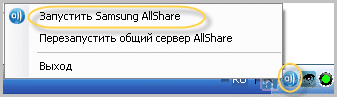
Перед вами откроется окошко, в котором "Мастер подключения" предложит начать настройку медиа-сервера. Считаю это не очень удобным вариантом, поэтому жмите кнопку "Отмена":
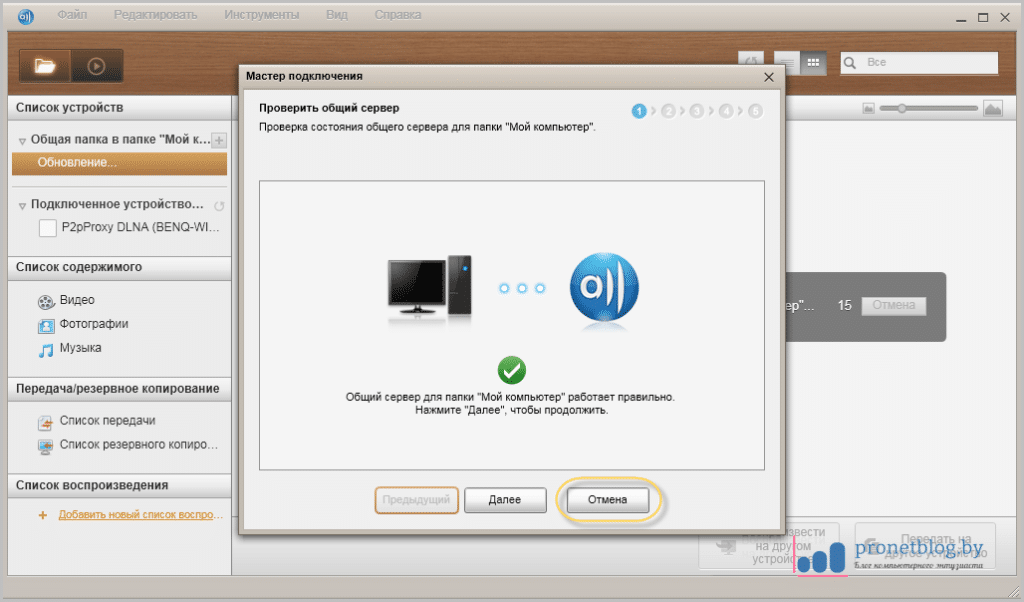
Кстати, на этом шаге обязательно включите все устройства Samsung, которые хотите объединить в одну медиа-сеть и запустите на них клиенты Allshare (Samsung Link). Медиа-сервер на компе обнаружит их и попросит у вас разрешения на добавление:
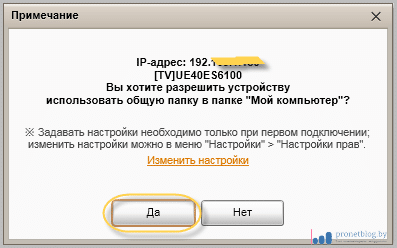
В случае автора статьи, это телевизор UE40ES6100 и смартфон Galaxy Ace (GT-S5830i). Конечно, на сегодняшний день это не самые крутые гаджеты, но, как говорится, что имеем, тому и рады. ??
Так, не будем отвлекаться, продолжаем настройку. Теперь идите по пути "Инструменты - Настройки":
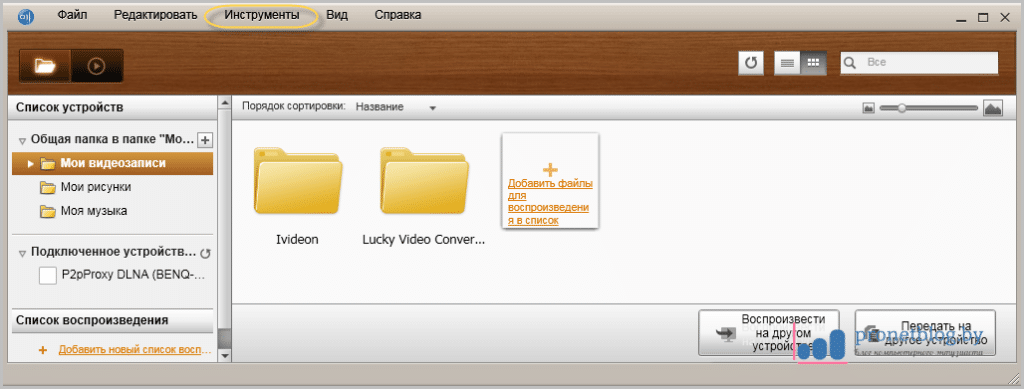
Здесь вам нужно указать папки на компьютере, где хранятся ваши аудио-видео-фото файлы, которые вы хотите сделать доступными для просмотра на экране телевизора:
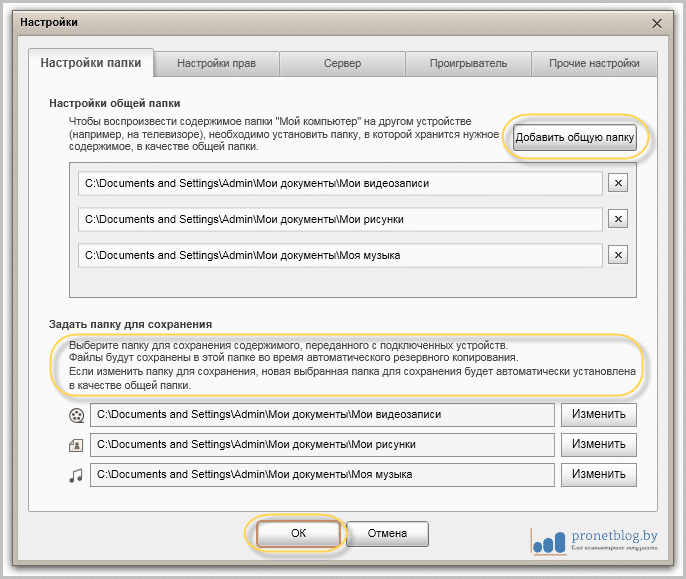
На следующем шаге перейдите на вкладку "Настройки прав", чтобы разрешить либо запретить определенным устройствам, доступ к медиа-серверу Allshare PC:
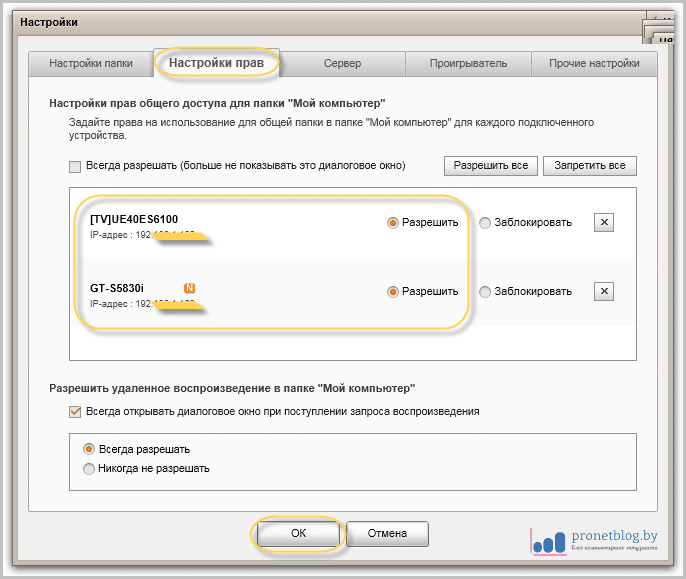
Если перейти на вкладку "Сервер", то можно посмотреть как будет отображаться ваш компьютер с установленной программой, на других устройствах домашней сети:
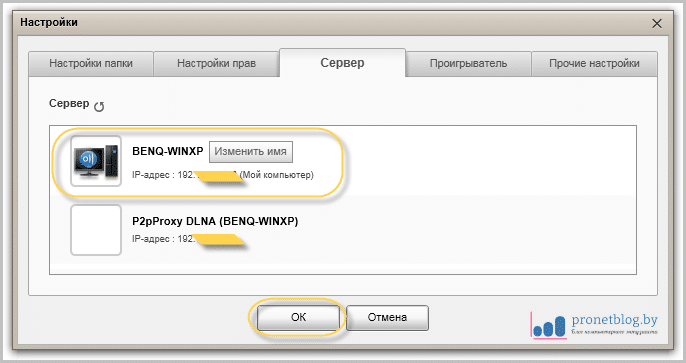
Ну вот в общем-то и все настройки. Как видите, все очень просто и понятно даже для новичка. А теперь переходим к самому интересному, будем запускать все это дело в работу. Короче, переходим от слов к делу.
Итак, для начала посмотрим видео с компьютера на телевизоре. Для этого есть два способа. Рассмотрим первый, самый легкий. Все делается за пару пару нажатий кнопок на пульте телика.
Включите телевизор и нажмите на пульте управления кнопку "Source". В открывшемся списке выберите ваш медиа-сервер Allshare PC:
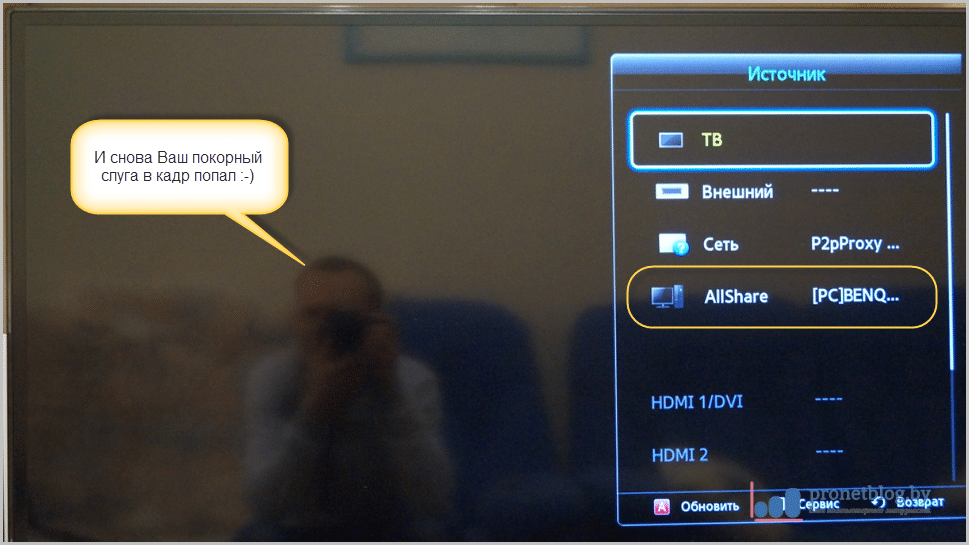
Сейчас выберите нужный вам тип контента. Мы же будем смотреть видео:
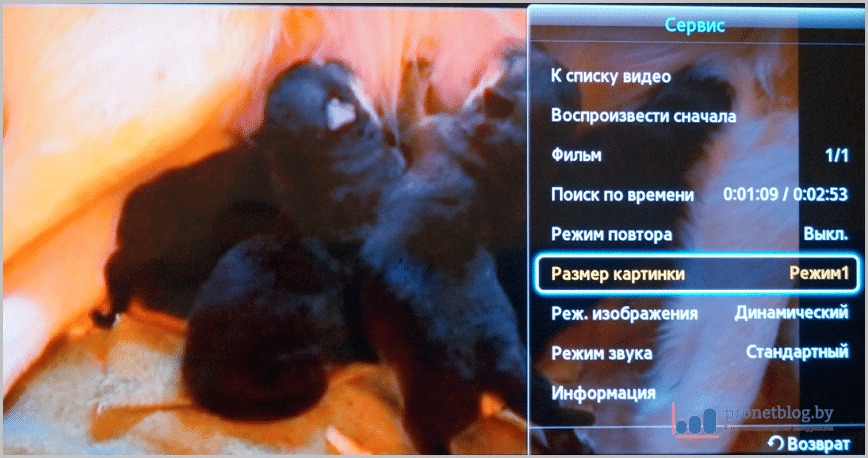
При нажатии на пульте кнопки "Tools", открывается меню, в котором доступна перемотка по времени, изменение размера картинки и еще много чего. Изучайте внимательно все пункты.
Кстати, в видео на скриншоте выше, показано как щенки моей любимой собаки Хати, о которой я упоминал здесь. кушают мамино молоко. Помню было весело, когда она привела их в количестве аж восьми штук, еле сумели раздать по хорошим рукам. ??
Теперь поговорим о втором способе просмотра содержимого компьютера на ТВ. Для этого откройте меню Смарт Хаба и выберите там пункт Allshare (Samsung Link):
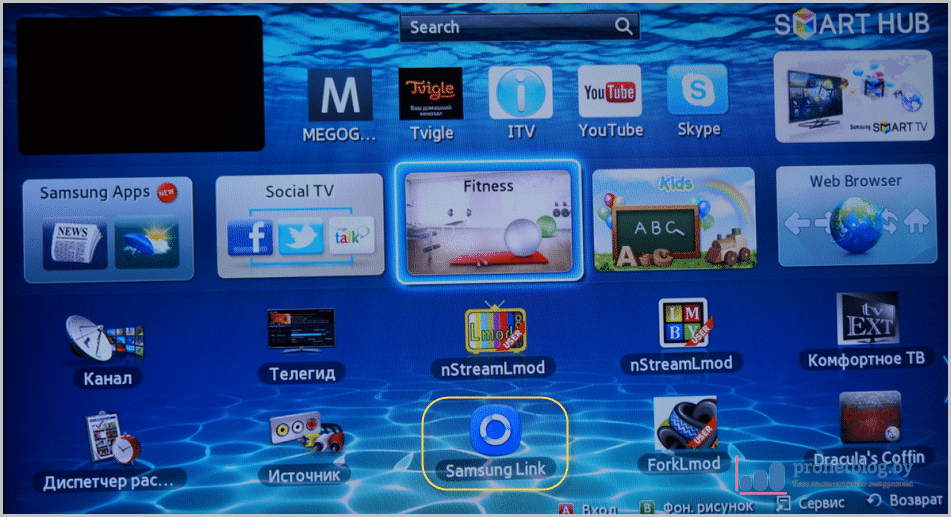
Запустите его и в открывшемся меню снова нажмите на значок медиа-сервера:

Ну а дальше, делайте все по аналогии с первым способ, никаких отличий нет.
В принципе, на этом шаге, основные функции программы мы подробно разобрали. Теперь можно с уверенностью сказать, что вы знаете, как скачать и настроить медиа-сервер Allshare PC.
Но на этом статья не заканчивается. Есть еще один интересный момент, о котором стоит упомянуть. А именно это возможность приложения работать с "облачным" сервисом хранения файлов SugarSync:
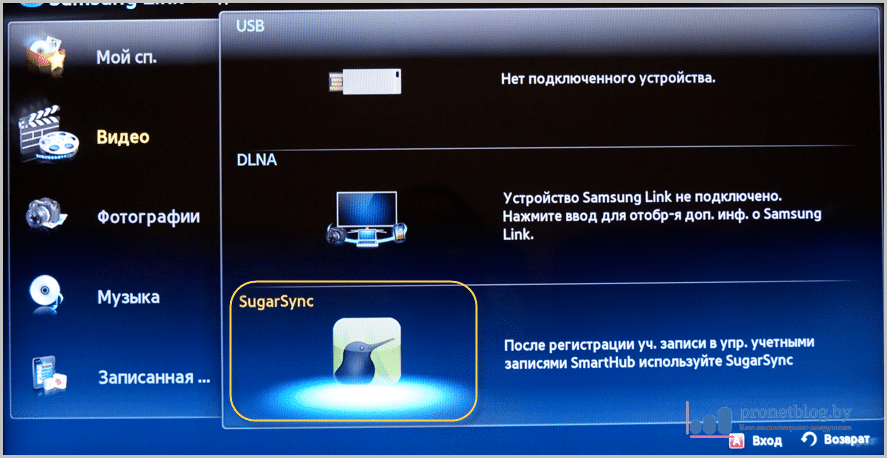
Смысл этой функции в том, что вы можете загрузить в интернет мультимедийные файлы и просматривать их на большом экране телевизора Samsung Smart TV. Считаю это интересной функцией, заслуживающей отдельного внимания.
Но подробно об SugarSync в этой статье сейчас говорить не будем, поскольку это тема, требующая отдельного детального рассмотрения. Поэтому в будущем, мы обязательно к ней вернемся, так что подписывайтесь на обновления. чтобы не пропустить интересную информацию.
А вот теперь, можно подвести итоги. Что можно сказать в завершении об Allshare PC. Очень понятная в настройке и использовании программа. Если вы не сильно искушенный пользователь, то рассмотрите этот вариант всерьез.
К тому же надо помнить, что благодаря наличию мобильный версии, данный медиа-сервер позволяет существенно расширять круг работающих в одной медиа-сети устройств фирмы Samsung.
На этом, если что было непонятно, прошу в комментарии к статье. Всем ответим, никого не обидим. А сейчас предлагаю вспомнить лихие 90-е и послушать одну хорошую музыкальную композицию тех лет. Эх, были годы, были. песни. ??
Обновлено: 20.10.2014 — 10:27
Добрый вечер. Вы не сталкивались с проблемой такого характера. Если скачал видео файл с нета в расшаренную папку для проги, allshare не хочет обновлять содержимое папки и соответственно не видит видео файла скаченного ранее. Пробовал разные версии качать allshare но проблема не уходит. Так вот, это проблема только у меня или все же прога глючит ?
Леонид, точно Вам не подскажу. У меня ведь телевизор 2012 года, а на нем гораздо проще использовать такие медиа-серверы как Twonky, либо HMS. Попробуйте и Вы перейти на них, проблема должна уйти.
Вечер добрый, подскажите есть интернет на samsung ue40eh6037k где в нем браузер? спасибо
Должен быть в разделе Смарт ТВ.
Добрый день, не подскажите с таким случаем. По сути ПК мы используем, как сервер который хранит информацию. Если есть желание просмотреть фильм на телевизоре который хранится на компе, то всё работает. А как просмотреть тот же фильм который хранится на компе, не на телевизоре, а на планшете или смартфоне. или видео-фото файлы с мобильного на планшете. Соответственно в одной Wi-Fi сети и гаджеты одного производителя samsung
Леня, так с ходу не скажу, но посоветую Вам обратить внимание на медиа-сервер Plex. Точно знаю, что он применяется на большинстве платформ: как мобильных, так и стационарных. Поизучайте его подробно. Статья Вам в помощь: http://pronetblog.by/podklyuchaemsya-k-plex-tv-s-pomoshhyu-plansheta-na-android.html
И еще, если нужно передать видео с планшета Самсунг на такой же телик, то, в принципе, с этим хорошо справляется тот самый фирменный Allshare для Android.
Подскажите как посмотрть смешанный тип содержимого сменного носителя, например у меня папка определенного события с фотографиями и видео, мне нужно чтобы в этой папке оторбражались все файлы, а не по отдельности, очень неудобно сначала смотришь фото, потом нужно переключаться на видео и снова заходисть в эту папку
Денис, за давностью дней уже не смогу дать Вам ответ. Передо мной такая проблема не стояла никогда. Знаю, что использую сторонние сервера (Твонки, HMS) таких проблем не возникает. Попробуйте и Вы их поюзать.
Добавить комментарий Отменить ответТехнология AllShare предусматривает беспроводную синхронизацию ПК, ноутбуков и мобильных телефонов Samsung с ТВ, обеспечивая потоковую передачу контента: видео и фотографии, просмотр вкладок и информации о звонках, текстовых сообщениях на экране ТВ.

Синхронизация устройств происходит посредством встроенного Wi-Fi-модуля в телефоне и встроенного или опционального Wi-Fi модуля в смарт-телевизорах. Таким образом два устройства могут обмениваться между собой информацией. Для синхронизации устройств необходимо запустить приложение AllShare в двустороннем порядке. На экране телевизора в списке внешних носителей появится название телефона. Нажатием кнопки «Enter» можно включить функцию MediaPlay со следующим набором опций: «Видео», «Фото», «Музыка» и «Записанные ТВ-передачи». Остается только выбрать необходимый файл.
Также можно использовать телефон для запуска медиафайлов на экране ТВ, расположенном на жестком диске вашего ПК. Чтобы это осуществить, в меню AllShare вашего телефона выберите «Воспроизвести файл с сервера на другом проигрывателе», что позволит получить доступ к медиаконтенту, расшаренному с ПК.
Как смотреть фото и видео с компьютера на телевизореСамый простой способ подключения всех устройств к домашней сети – использование роутера и последующее подключение всех клиентов беспроводной сети (в том числе и телевизора) к созданной точку доступа при условии что все ваши устройства имеют встроенный WLAN модуль. Подробнее о настройке роутера читайте этот материал .
Также вы можете использовать проводное подключение своего смарт-телевизора к домашней сети:
1. Компьютер — ТВ (или др. медиа устройство).
Для соединения необходимо использовать сетевой кабель кроссоверного типа.
2. Компьютер — Коммутатор (свитч) — ТВ (или др. медиа устройство).
Для соединения устройств необходимо использовать сетевые кабели, обжатые прямым способом.
3. Компьютер — Маршрутизатор — ТВ (или др. медиа устройство).
Для соединения устройств необходимо использовать сетевые кабели, обжатые прямым способом.
В Windows Media Player необходимо зайти в Поток и включить следующие опции — Разрешить удаленное управление проигрывателем и Автоматически разрешать воспроизводить устройствам мое мультимедиа. затем перейти в Дополнительные параметры потоковой передачи и разрешить передачу в сети, нажав на необходимом устройстве ссылку Настроить и выделить Сделать все элементы библиотеки доступными для этого устройства. Для передачи мультимедиаконтента необходимо синхронизировать ПК и Телефон при помощи Wi-Fi, в результате при нажатии на телефоне Воспроизвести файл с сервера на другом проигрывателе. появится название ПК, нажав на которое, откроется контент из библиотеки Windows Media Player. Теперь медиаконтент можно воспроизводить и закачивать на телефон.

Внимание! Не забывайте настраивать антивирус и файрвол, чтобы разрешить доступ к мультимедиа. Если будете использовать Samsung Allshare или другие программы в качестве медиасервера, то создайте для нее правило или добавьте в исключения.
Подключение телевизора Samsung к ПК (напрямую)

Подключите смартфон и телевизор к общей беспроводной сети Wi-Fi и запустите синхронизацию, чтобы установить связь между ними для последующего транслирования контента.
Теперь включите приложение AllShare, оно, как правило, уже предустановлено. При первой активации данной функции вам необходимо пройти регистрацию, чтобы создать учетную запись. Если у вас уже есть учетная запись Samsung, то просто войдите в систему, вписав в поля логин (email) и пароль.
Настройка Allshare Play на телевизореВключаем смарт-телевизор и активируйте сервис Smart Hub, который позволяет управлять мультимедийными приложениями. Найдите и активируйте приложение AllShare Play. Чтобы войти в систему, нажмите кнопку красного цвета (A на пульте ДУ). В появившемся окне впишите учетные данные для авторизации. Настройка обмена мультимедийным контентом между двумя устройствами зависит от того, какое устройство выбрать в качестве базового.

Выбрав базовым смарт-телевизор, мы будем воспроизводить медиаконтент, который хранится в вашем смартфоне с помощью интерфейса «умного» телевизора. Благодаря технологии DLNA мы можем воспроизводить и управлять файлами на смартфоне при помощи пульта ДУ смарт-телевизора.
Вам необходимо выбрать одну из категорий: фото, видео или музыка, а затем выбрать свой смартфон в списке доступных устройств.
Базового устройство в Allshare Play – смартфон SamsungЭтот вариант используется для просмотра мультимедийных файлов на большом экране телевизора. Войдите в учетную запись Allshare Play на двух устройствах – смартфоне и смарт-телевизоре и удостоверьтесь, что оба устройства подключены к одной сети Wi-Fi.
Для передачи медиаконтента на SMART-телевизор, вы должны воспроизвести необходимый файл на своем смартфоне. В правом верхнем углу появится специальный символ – иконка монитора, который сигнализирует о том, что выбранный файл может быть передан на внешнее устройство – в данном случае Smart TV. Нажмите на значок и трансляция файла начнется в автоматическом режиме.
Во время воспроизведения контента ваш смартфон может быть использован как пульт дистанционного управления. Если у вас телевизор SmartTV не от компании Samsung, но вы обладатель смартфона Galaxy, то есть возможность передачи медиаконтента на смарт-телевизор другого производителя. Достаточно приобрести специальный адаптер беспроводной связи – AllShare Cast Dongle, который подключается к вашему телевизору и позволяет воспроизводить весь медиаконтент на большом экране Смарт ТВ.
Аналог Samsung Allshare: использование программы «Домашний медиа-сервер»
Поиск необходимо выполнять согласно руководству пользователя медиа-устройства (например, инструкции вашего Смарт ТВ). В случае, если сервер не найден и все подключения произведены правильно, то в настройках программы (в разделе Сервер ) проверить, что список разрешенных клиентских устройств пуст или IP-адрес устройства присутствует в списке разрешенных. При использовании програм-мы сетевой защиты (файрвол, антивирус), проверьте ее правила для модуля hms.exe (если сервер работает в качестве службы Windows, то для модуля hmssvc.exe ), по возможности переведите программу сетевой защиты в режим обучения, перезагрузите программу «Домашний медиа-сервер (UPnP)». А при использовании других медиа-серверов, отключите их на время настройки программы Домашний медиа-сервер.
Не открывается сервер на устройстве для воспроизведенияЕсли сервер найден, но нет возможности его открыть в медиа-устройстве, то зайдите в настройки программы «Домашний медиа-сервер (UPnP)» в раздел Устройство. режим «DLNA 1.0», «DLNA 1.5», «Сервис авторизации», «Русские названия основных папок» (использование этих настроек поможет решить проблемы с открытием сервера), а в разделе Сервер установите постоянный порт сервера (от 1024 до 65535).
Навигация по базе медиа-ресурсов на медиа-устройствеЕсли устройство поддерживает русский язык, то в настройках программы (раздел Устройство ) включите режим «Русские названия основных папок». это влияет на названия основных папок базы медиаконтента. В случае, если русский язык медиа-устройством не поддерживается, то режим кодировки русских названий выберите «Транслит», режим «Русские названия основных папок» включается/выключается по желанию пользователя (если выключен,то будут английские названия основных папок медиа-ресурсов).
Медленная навигация по базе медиаконтента может быть связана с особенностями работы медиа-устройства, включением режима «Исключать пустые папки при передаче информации на UPnP-устройства», наличием медленных съемных носителей в системе, частым изменением каталогов медиа-ресурсов и включенным режимом «Автоматическое сканирование каталогов при их изменении во время работы сервера». Режим «Исключать пустые папки при передаче информации на UPnP-устройства» можно выключить, папку «Съемные носители» можно удалить во всех разделах медиа-ресурсов (Фильмы, Музыка, Фото).
Навигация по каталогам медиа-ресурсов в структуре их хранения на диске может быть выполнена через папку «Watch Folders» (русский язык выключен), «Каталоги медиа-ресурсов» (русский язык включен). Если какой-то медиаконтент не виден на устройстве, но расшарен в программе, то это может быть связано с передаваемым сервером mime-типом для данного медиа-ресурса. Mime-тип можно изменить в настройках программы — кнопка Настройки — раздел «Медиа-ресурсы» — «Типы файлов» — выбор расширения файла — кнопка Изменить.
Здравствуйте у меня виндовс 8 хочу подключить второй экран (самсунг 6500). Нажимаю поиск устройств находит ТВ и пишет доступ ограничен из-за трафика как это понять.
Здравствуйте.У меня такая проблема:два компьютера,ноут и пк.Ноут с сетью связан по вай-ваю через роутер,пк-через кабель.Так же тв кабелем связан через роутер с сетью.Недавно поставил на оба компа семёрку(до того хр стояла,и проблем не было ни малейших),и ни один не запускает общий сервер.То есть при запуске мастера подключения пишет программа,что общий сервер для папки «мой компьютер» не работает,проверьте настройки брандмауэра.В брандмауэре(штатный) алшайр в списке разрешённых.Кроме него стоИт на обоих компах Microsoft Security Essentials.Процессы алшайра в исключение добавлены.И всё равно не работает.Не подскажете,чтобы предпринять?Спасибо.
Добрый день, подскажите как на телевизоре Samsung LE32C630K просматривать видео с компа iMac, подключены к домашней сети и интернету через роутер
Несколько раз ставил AllShare на семерку — результат отрицательный. То кричит, что нет общей папки, то вообще не закрывается. В общем никаким настройкам не поддается.
На том же компьютере установлена вторая система — XP. Загрузил AllShare — все работает. Папки создаются, видит в сети и телевизор и смартфон Samsung, и с него же управляется, перевылая файлы с сервера (ХР) на TV .
Вот такие чудеса с семеркой.
Добрый день. Я не могу соединить galaxy s5 со своим телевизором Samsung C6000. Подскажите как это сделать.
SAMSUNG PC Share Manager 4.2 [Multi/Ru]
Версия программы: 4.2
Официальный сайт: ссылка
Язык интерфейса: Русский, Английский, др.
Лечение: не требуется
Системные требования:
Описание:
Цифровой медиасервер. С его помощью можно просматривать фильмы и фото, слушать музыку с компьютеров и ноутбуков на телевизорах Samsung Smart TV (по LAN и Wi-Fi). Отличительной особенностью является простота настроек по сравнению с аналогами.
1. Устанавливаем и запускаем программу. В левом окошке («Мой компьютер») выбираем папки с содержимым для просмотра на ТВ (ПКМ -> Общий доступ к папке). Теперь они отобразятся в правом окошке («Общая папка») - перечень папок, которые потом «увидит» телевизор.
2. Теперь нужно решить какие устройства получат доступ к выбранным папкам. Вкладка «Общий доступ» -> Установить политику устройства. Напротив своего телевизора жмем «Принять» и ОК.
3. Во вкладке «Сервер» нужно установить 2 галочки:4. Основные настройки проведены. При дальнейшем добавлении нового содержимого в уже выбранные папки нужно будет обновить сервер. Делается это однократным нажатием по крайнему правому значку («Установить измененное состояние»). Обновление длится несколько секунд.
5. Чтобы проверить как оно работает, жмем на пульте кнопку «Source» (источник сигнала) и в появившемся списке выбираем PC Share Manager (или другое имя, которое ему дали).
Время раздачи: До первых 10 сидов.
Может я и параноик, но побаиваюсь я этих программ
кто может гарантировать что телевизор в самсунг или еще куда не сольёт весь список вашей коллекции, а потом сделают предложение об оплате от которого вы не сможете отказаться
подчеркиваю. не в программе может быть такой функционал. а в прошивке тв, а уж обновляются они нередко
Так что мешает просто прошить телевизор? И все. Если Вы боитесь что вашу информацию сольют на Самсунг, то сделайте внутреннюю закрытую локальную сеть, без выхода в интернет. В чем проблема не пойму?
_________________
Все жалуются на отсутствие денег, а на отсутствие ума — никто.
Если жизнь не меняется к лучшему, подожди — она изменится к худшему.
Когда не додумывают головой, докладывают из кармана.